Setelah membuat akun ID Apple baru, Anda mungkin menemukan bahwa Anda tidak dapat menggunakannya dengan aplikasi tertentu, biasanya iTunes atau App Store. Jangan khawatir, ini bukan masalah permanen dengan akun Anda; sebenarnya sangat mudah untuk diperbaiki.
Peringatan pop-up meminta Anda untuk meninjau detail akun ID Apple Anda. Biasanya, Anda dapat melakukannya dengan mengetuk Tinjauan dalam waspada. Namun, jika itu tidak membantu, ikuti langkah-langkah di bawah ini untuk memperbaikinya.
Isi
- Terkait:
- “ID Apple Ini Belum Digunakan”
- 1. Periksa Koneksi Internet Anda
-
2. Tinjau Informasi Akun Anda Secara Manual
- Cara Meninjau Detail ID Apple Anda di Situs Web:
- Cara Meninjau Detail ID Apple Anda di Perangkat Apple:
- 3. Gunakan Aplikasi atau Perangkat Apple yang Berbeda
-
4. Keluar dari ID Apple Anda, Lalu Masuk Lagi
- Cara Keluar dari iCloud di iPhone, iPad, atau iPod touch:
- Cara Keluar dari iCloud di Mac:
- 5. Hubungi Dukungan Apple untuk Bantuan Lebih Lanjut
-
Hati-hati dengan Akun ID Apple yang Dinonaktifkan
- Posting terkait:
Terkait:
- Mendapatkan Pesan untuk Memperbarui Pengaturan ID Apple di iPhone, iPad, atau Mac?
- Bagaimana Saya Mengubah ID Apple dan Kata Sandi Saya di iPhone, iPad, atau iPod?
- Cara Membuka Kunci ID Apple Anda yang Dinonaktifkan Hari Ini!
- Tidak Dapat Terhubung ke iTunes Store atau App Store
“ID Apple Ini Belum Digunakan”
Banyak pembaca telah berkomentar untuk memberi tahu kami bahwa mereka terus menerima pesan kesalahan ini atau variasinya. Biasanya muncul segera setelah membuat akun ID Apple baru dan menghentikan Anda dari menggunakan layanan Apple tertentu.
Secara khusus, peringatan ini mungkin menghentikan Anda menggunakan iTunes Store atau App Store, dengan pesan yang mengatakan:
- ID Apple ini belum digunakan dengan App Store. Harap tinjau ulang informasi akun Anda.
- ID Apple ini belum digunakan dengan iTunes Store. Ketuk Tinjau untuk masuk, lalu tinjau informasi akun Anda.
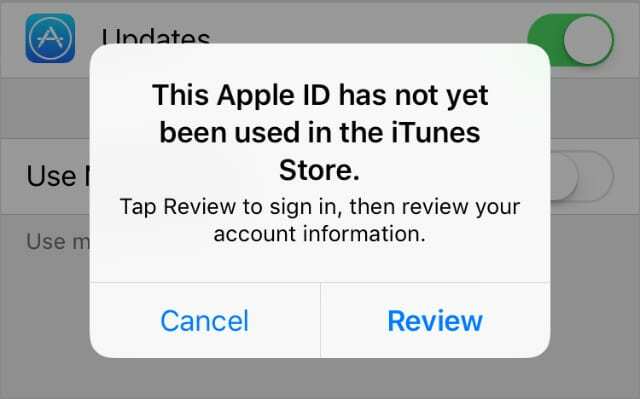
Mengetuk Tinjauan dalam peringatan ini untuk mengabaikannya.
Kebanyakan orang hanya perlu mengetuk Tinjauan dan menyetujui Syarat dan Ketentuan atau menambahkan informasi tambahan ke akun ID Apple mereka.
Meskipun Anda menambahkan detail dan menyetujui Syarat dan Ketentuan saat membuat ID Apple, Anda mungkin perlu melakukannya lagi untuk menggunakan layanan Apple yang berbeda. Misalnya, membuat akun di iTunes tidak berarti Anda menyetujui Syarat dan Ketentuan yang sama yang digunakan untuk App Store.
Jika Anda tidak dapat menghilangkan peringatan ini dan menghentikan Anda dari mengunduh aplikasi atau membeli konten iTunes, Anda seharusnya dapat memperbaikinya menggunakan salah satu tip pemecahan masalah di bawah ini.
Beri tahu kami di komentar mana yang cocok untuk Anda!
1. Periksa Koneksi Internet Anda
Setelah mengetuk Tinjauan tombol di peringatan pop-up, Anda akan melihat beberapa Syarat dan Ketentuan atau halaman akun ID Apple Anda. Jika Anda melihat layar kosong, mungkin ada masalah dengan koneksi internet Anda.
Tetap menunggu untuk memberikan banyak waktu untuk memuatnya.
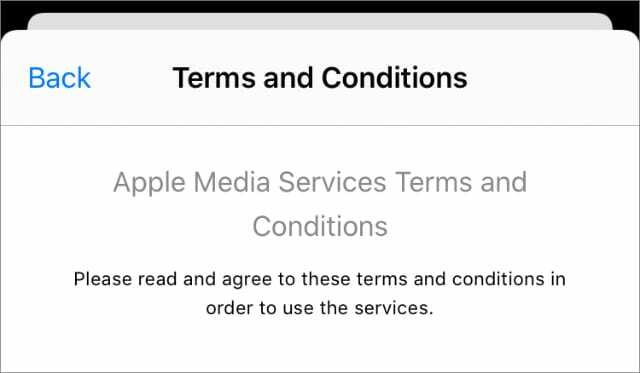
Coba streaming video YouTube untuk menguji koneksi Internet Anda. Anda juga mungkin ingin memulai ulang perangkat atau router Wi-Fi Anda.
Pemblokir konten dan firewall pihak ketiga di perangkat Anda—atau dipasang langsung ke router Anda—juga dapat menyebabkan masalah saat menyambungkan ke ID Apple Anda. Nonaktifkan sementara fitur keamanan ini untuk melihat apakah itu menyelesaikan masalah.
2. Tinjau Informasi Akun Anda Secara Manual
Anda mungkin perlu memperbarui detail di akun ID Apple Anda sebelum Anda dapat menggunakannya dengan iTunes Store, App Store, atau layanan Apple lainnya. Jika akun Anda tidak dimuat secara otomatis, Anda dapat meninjau detailnya sendiri.
Biasanya, Apple meminta Anda melakukan ini ketika informasi pembayaran dan pengiriman Anda tidak lengkap atau kedaluwarsa. Mungkin Anda belum mencantumkan alamat pengiriman? Atau mungkin kartu pembayaran Anda kedaluwarsa?
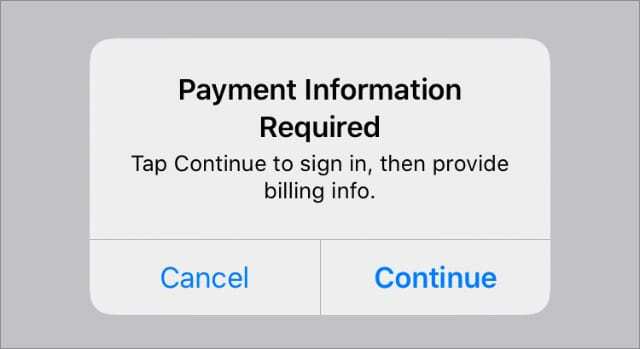
Anda mungkin perlu tambahkan detail pembayaran ke ID Apple Anda bahkan jika Anda tidak berencana untuk membeli apa pun. Meskipun Anda biasanya dapat memilih Tidak ada sebagai metode pembayaran Anda saat itu terjadi.
Apa pun itu, Anda dapat mengatasi masalah ini secara manual dengan mengedit detail Anda di situs web ID Apple; akses situs web ini dari ponsel cerdas atau komputer apa pun.
Jika Anda tidak ingin menggunakan situs web ID Apple, Anda juga dapat melihat dan memperbarui detail Anda secara langsung di perangkat Apple.
Cara Meninjau Detail ID Apple Anda di Situs Web:
- Pergi ke AppleID.apple.com dan masuk dengan nama pengguna dan kata sandi Anda.
- Jika diminta, masukkan Kode Verifikasi ID Apple yang dikirim ke perangkat Anda.
- Tinjau alamat email dan nomor telepon Anda di Akun bagian.
- Lalu pergi ke Pembayaran dan Pengiriman untuk memperbarui detail pembayaran dan alamat pengiriman Anda. Mengetuk Sunting untuk mengubah detail ini jika perlu.
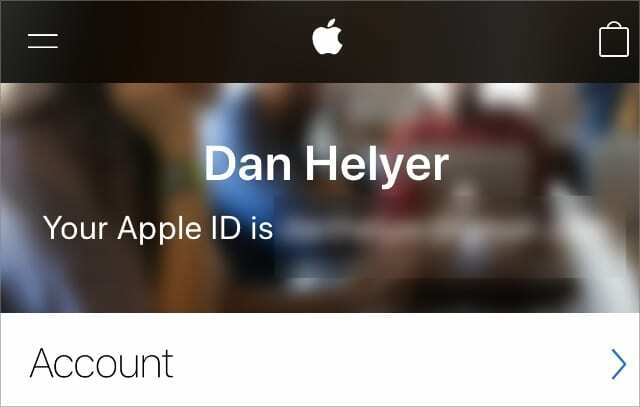
Cara Meninjau Detail ID Apple Anda di Perangkat Apple:
- Di iPhone, iPad, atau iPod touch: Pergi ke Pengaturan > [Nama Anda].
- Di Mac: Buka apel menu dan pilih Preferensi Sistem > ID Apple. Dengan versi macOS yang lebih lama, Anda mungkin perlu memilih iCloud sebagai gantinya.

3. Gunakan Aplikasi atau Perangkat Apple yang Berbeda
Terlepas dari aplikasi mana yang dirujuk oleh pesan kesalahan, coba buka beberapa aplikasi Apple yang berbeda di perangkat Anda. Di setiap app, pastikan Anda masuk ke akun ID Apple Anda dan perbarui detail apa pun jika Anda diminta untuk melakukannya.
Di setiap perangkat Apple Anda, coba buka dan gunakan app berikut:
- Toko aplikasi
- toko itunes
- Apple Musik
- Apple TV
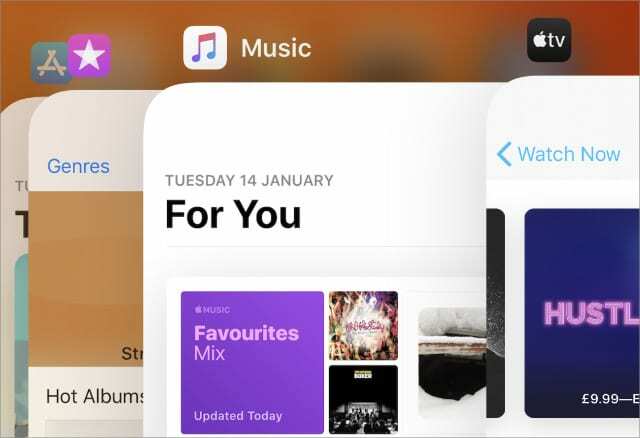
Saat Anda membuka aplikasi ini, masing-masing aplikasi harus mengakses detail ID Apple Anda. Mudah-mudahan, dalam melakukan ini, ini mengungkap sumber masalah akun Anda. Bahkan mungkin secara otomatis menyelesaikan masalah di belakang layar.
4. Keluar dari ID Apple Anda, Lalu Masuk Lagi
Ini seringkali merupakan solusi cepat dan mudah. Setelah keluar, saat Anda masuk ke akun ID Apple Anda lagi, perangkat Anda memeriksa detail akun di server Apple. Dalam melakukannya, mungkin menemukan informasi yang dibutuhkan.

Anda harus keluar dari ID Apple Anda dari setiap aplikasi dan pengaturan iCloud di perangkat Anda. Anda seharusnya tidak kehilangan data apa pun dengan melakukannya, tetapi pastikan untuk buat cadangan perangkat Anda sebelum Anda mulai, untuk berjaga-jaga. Anda mungkin perlu mencadangkan ke komputer jika Anda tidak dapat menggunakan iCloud.
Biasanya, Anda dapat keluar dari semua layanan ini sekaligus dengan keluar dari iCloud dari pengaturan perangkat Anda. Inilah cara melakukannya.
Cara Keluar dari iCloud di iPhone, iPad, atau iPod touch:
- Pergi ke Pengaturan > [Nama Anda].
- Gulir ke bawah dan ketuk Keluar.
- Pilih apa yang akan disimpan di perangkat Anda lalu konfirmasi Keluar.
- Kembali ke setelan yang sama ini untuk masuk lagi.

Cara Keluar dari iCloud di Mac:
- Buka apel menu dan pilih Preferensi Sistem > ID Apple. Dengan versi macOS yang lebih lama, Anda mungkin perlu memilih iCloud sebagai gantinya.
- Pilih Gambaran dari bilah sisi dan klik Keluar.
- Pilih apa yang akan disimpan di perangkat Anda lalu konfirmasi Keluar.
- Kembali ke setelan yang sama ini untuk masuk lagi.
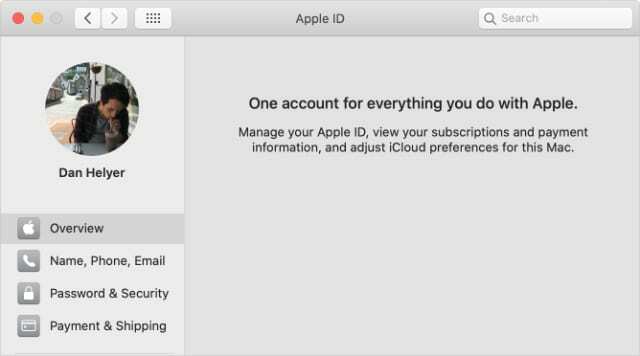
5. Hubungi Dukungan Apple untuk Bantuan Lebih Lanjut
Jika Anda masih melihat pesan bahwa “ID Apple ini belum digunakan dengan iTunes atau App Store”, Anda mungkin perlu menghubungi Apple untuk bantuan lebih lanjut.
Dengan menggunakan situs web Apple, Anda bisa mendapatkan dukungan satu-ke-satu dari penasihat Apple. Mereka harus dapat mendiagnosis masalah apa pun dengan akun ID Apple Anda dan membantu Anda menemukan solusi.
Klik di sini untuk menjadwalkan obrolan dengan Dukungan Apple.

Hati-hati dengan Akun ID Apple yang Dinonaktifkan
Terkadang Anda tidak dapat mengakses layanan Apple tertentu karena ID Apple Anda dinonaktifkan. Ini terjadi jika seseorang mencoba masuk menggunakan sandi yang salah terlalu sering.
Ada beberapa cara untuk buka kunci ID Apple Anda yang dinonaktifkan. Setelah melakukan itu, Anda harus memiliki akses ke semua layanan Apple lagi tanpa pesan kesalahan lagi.

Dan menulis tutorial dan panduan pemecahan masalah untuk membantu orang memanfaatkan teknologi mereka sebaik mungkin. Sebelum menjadi penulis, ia memperoleh gelar BSc di bidang Teknologi Suara, mengawasi perbaikan di Apple Store, dan bahkan mengajar bahasa Inggris di Cina.